Как создавать и использовать Microsoft Forms для опросов, викторин и многого другого
Windows / / August 04, 2021
Рекламные объявления
Для сбора информации или проведения опроса очень полезны онлайн-формы. В этом руководстве я объяснил, как использовать бесплатный Microsoft Forms для сбора данных от людей. Наряду с опросами вы также можете проводить онлайн-викторины. Кроме того, вы можете создавать формы отзывов и получать отзывы от клиентов. Это отличный способ собрать разнообразную информацию и проанализировать ее. Это распространенная передовая практика, применяемая почти всеми предприятиями по всему миру для анализа поведения своих существующих и потенциальных клиентов.
Я объяснил, как создать форму Microsoft, как встроить ее и поделиться ею. Кроме того, я рассказал, как проверять ответы на ваши формы и анализировать их. Существует также достаточно возможностей для создания тем, чтобы настроить формы Microsoft и сделать их привлекательными. Если форма будет выглядеть скучной, люди могут ее не использовать. В любом случае, позвольте войти в руководство и узнать больше о Microsoft Forms.

Оглавление
-
1 Как создавать и использовать Microsoft Forms
- 1.1 Совместное использование формы
- 1.2 Вопрос, ответвленный внутри вопроса
- 1.3 Понимание групповых форм
- 1.4 Как выбрать тему Microsoft Forms
- 1.5 Проверка и анализ ответов в Microsoft Forms
Как создавать и использовать Microsoft Forms
Во-первых, давайте создадим Microsoft Form.
Рекламные объявления
- Сначала перейдите к формы.office.com
- Авторизоваться в вашу учетную запись Microsoft
- Затем нажмите на Новая форма
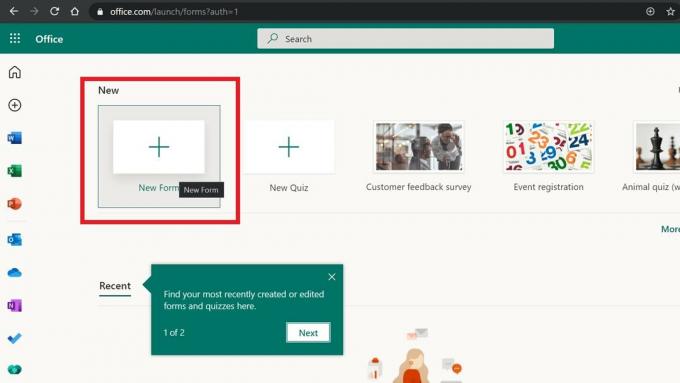
- Начните создавать вопросы для своего опроса или викторины.

- Нажмите на Добавить новое

- У вас есть различные варианты, которые решат, какую форму вы хотите создать.
- Набор текст, множественный выбор, даты, рейтинги т. д. в соответствии с вашими требованиями к форме

Совместное использование формы
Теперь, после того как вы заполните форму Microsoft, вы должны отправить ее желаемым получателям. Нажать на послать в правом верхнем углу.
У вас есть различные варианты, чтобы поделиться своей формой
- Вы можете просто скопируйте ссылку формы и поделитесь ею напрямую с кем угодно по электронной почте, тексту, веб-контенту, описаниям на YouTube и т. д.

- Опять же, ты можешь создать QR-код и скачать его, и поделитесь им с предполагаемыми получателями или клиентами.
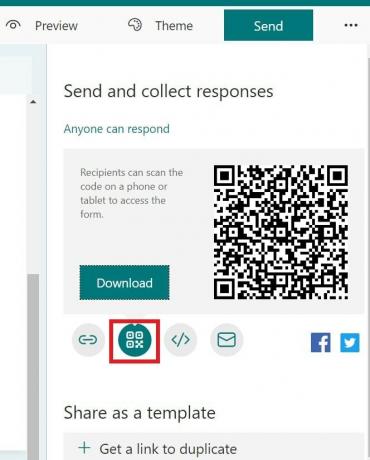
- Существует даже возможность встроить форму как фрагмент кода HTML в ваш веб-контент. Затем пользователь может напрямую получить доступ к форме прямо с вашей веб-страницы.
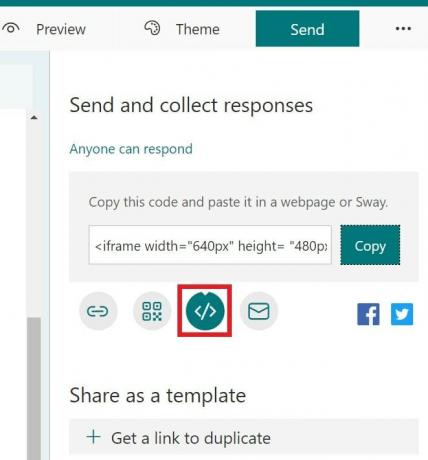
Вопрос, ответвленный внутри вопроса
Когда кто-то отвечает на вопрос в форме, у вас также может быть дополнительный вопрос, чтобы пользователь мог указать причину своего ответа. Эта функция называется ветвлением в Microsoft Forms.
- Щелкните любой вопрос, чтобы выделить его
- Затем нажмите на трехточечный кнопка в правом углу вопроса
- Теперь выберите Добавить ветвление
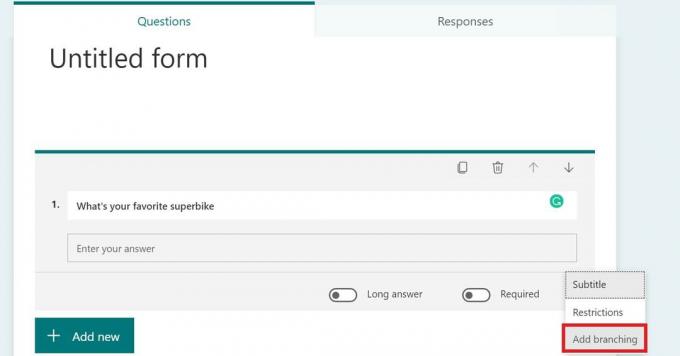
- Вы можете добавить любой дополнительный вопрос, на который хотите, чтобы пользователь ответил
- Все это действие вы можете повторить для всех вопросов, которые у вас есть в вашей форме.
Понимание групповых форм
Эта функция предназначена в основном для корпоративного использования. Если вы работаете в команде, то ваши товарищи по команде могут сотрудничать с вами. Он доступен только для тех, кто подписан на службу Office 365. И вы, и члены вашей команды можете редактировать и просматривать форму.
Как выбрать тему Microsoft Forms
Как я упоминал ранее, вы также можете придать своим формам творческий вид с помощью различных вариантов тематики.
Рекламные объявления
- После завершения создания вопросов для ваших Microsoft Forms нажмите Тема

- Выберите любую тему по вашему выбору, и фон формы изменится на эту тему.
Проверка и анализ ответов в Microsoft Forms
Чтобы проверить и просмотреть ответ, нажмите на Ответы раздел. Вы действительно можете увидеть, сколько ответов вы получили в своей форме.
Вы можете увидеть общее количество ответов. Кроме того, если есть вопрос с несколькими вариантами ответов, ответ можно увидеть в формате графической круговой диаграммы. Вы можете увидеть снимок экрана ниже, чтобы понять, как это выглядит.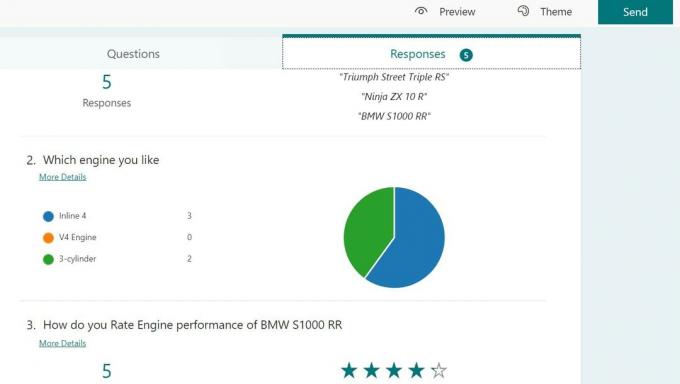
Эти визуальные данные помогут вам проанализировать мнение среднестатистического потребителя или пользователя и решить, какие шаги нужно предпринять. Приведенный выше пример был очень маленьким. Вы можете сделать это с помощью большой формы с различными типами вопросов для вашего опроса для огромной базы пользователей.
Итак, это вся основная информация о Microsoft Forms, которую вы должны знать, чтобы создать и использовать собственную фирму для индивидуального и коммерческого использования.
Рекламные объявления
Статьи по Теме
- Как сделать презентацию PowerPoint доступной только для чтения
- Сортировать по дате в Microsoft Excel: как сделать
- Как встроить видео с YouTube в слайд Microsoft PowerPoint

![Как установить стоковое ПЗУ на DEXP Ursus NS170 [Файл прошивки / Unbrick]](/f/f508ea48446049298c445fc7130e47d7.jpg?width=288&height=384)
![Как установить Stock ROM на Panasonic P75 [Файл прошивки / Unbrick]](/f/998d1d765a2ff7e21f5ff54cd599b689.jpg?width=288&height=384)
![Как установить стоковое ПЗУ на FinePower D2 [Файл прошивки прошивки / Разблокировать]](/f/9ec640e4b9e47ba950c996813d3847ee.jpg?width=288&height=384)